如何为您的 TikTok 视频添加画外音 [3 种方式]
画外音不一定是要重新创建的耸人听闻的。TikTok的本质是参与和互动。因此,如果您在一个不那么受欢迎的用户创建的 TikTok 视频中发现有趣的“原始画外音”,您可以使用使用此声音功能来抓取音频。
换句话说,为您的视频添加“原始音频”作为画外音是非常有可能并且很容易做到的!该过程与上面讨论的没有什么不同。无论如何,我们将再次看到它以展示它是如何工作的。
方法一:使用别人TikTok视频中的“声音”
点击 TikTok 视频中屏幕底部附近的音频标题(创建者用户名下方)。
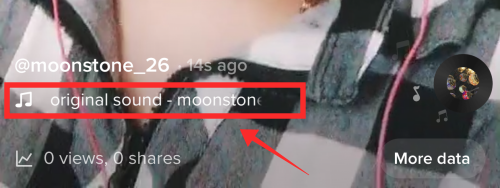
它会打开该声音剪辑的专用页面。点击添加到收藏夹以稍后使用,或使用此声音立即开始录制音频。
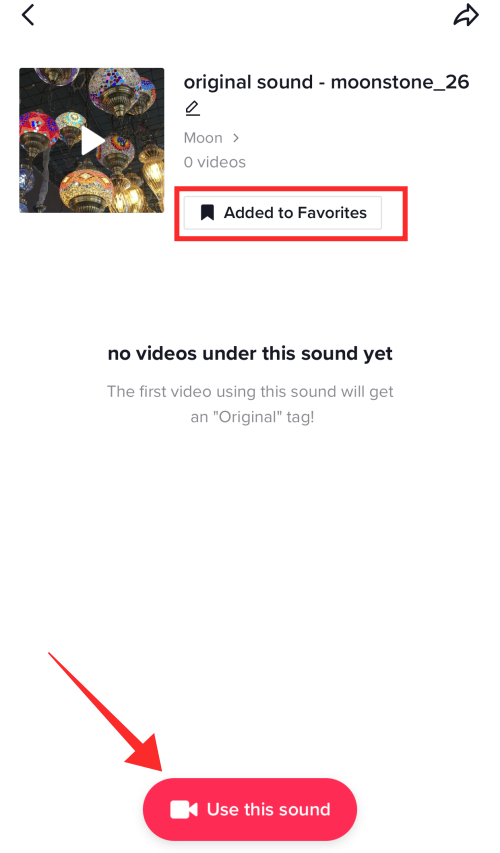
给你!您可以使用任何视频中的任何声音作为自己视频中添加的声音,画外音也不例外。
方法#2:从手机上传并使用 mp3 作为 TikTok 画外音
经验证据表明,此方法仅适用于 Android 的 TikTok 应用程序。将声音导入 TikTok是一种快速简便的方法,可以将声音用作背景音乐或画外音,以便在拍摄时与您的表演同步。我们现在将引导您完成这些步骤。
启动 TikTok 并通过点击+ 录制按钮转到创建页面。
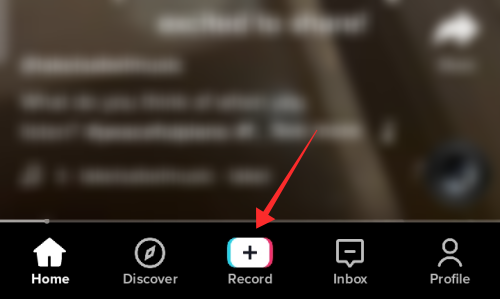
选择录制模式。快速模式只允许 15 秒的视频,这反过来会缩短画外音的持续时间。切换到相机模式并为您的视频选择合适的长度,记住画外音的长度。
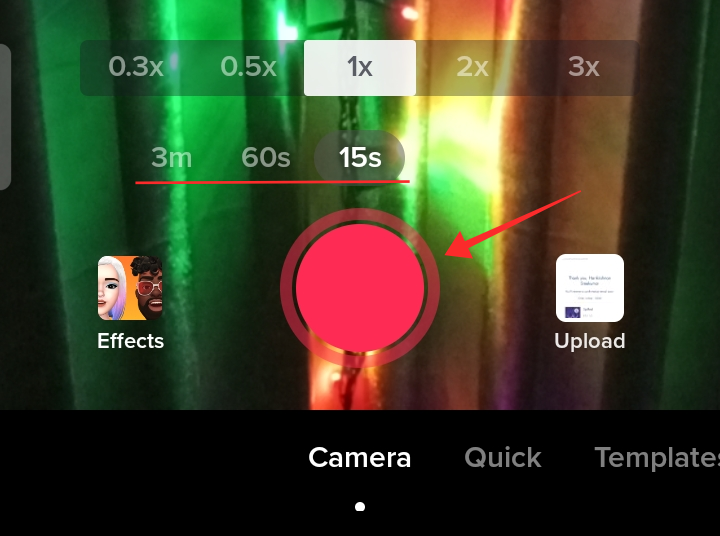
点击添加声音。
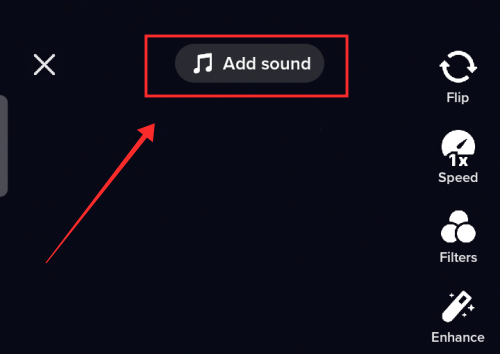
点击位于屏幕右上角的我的声音。
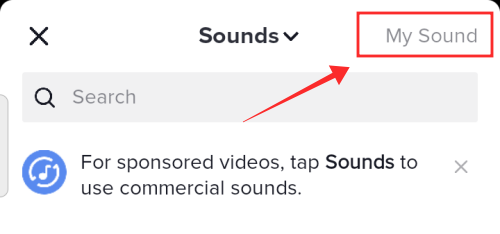
从文件中,选择画外音文件(或无版权的音频)。音频文件必须是mp3 格式。点击内部带有复选标记的红色按钮,将设备库中的音乐导入到视频中,作为即将拍摄的设置。
注意:请勿侵犯版权;只上传原创或无版权的音乐或原创画外音。如果您希望从其他人的视频中导入画外音,请遵守合理使用教程,并避免尝试通过视频获利。
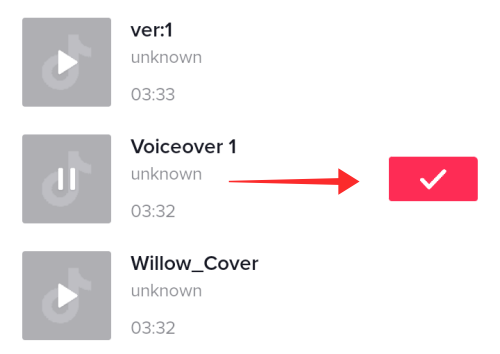
在声音页面的屏幕底部会出现一个面板,其中包含与“当前声音”相关的信息和选项。点击剪刀图标以寻找音频并将其设置为视频中的不同起点。
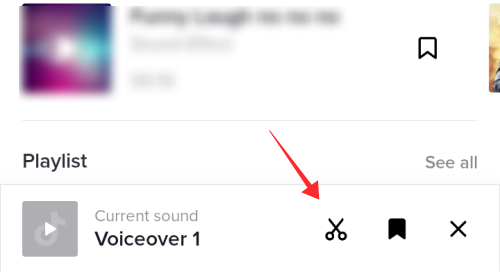
设置起点并点击完成以应用更改。
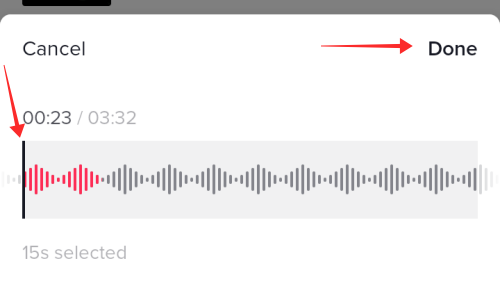
您甚至可以将其添加为书签以备后用。点击书签图标将声音添加到您的收藏夹。
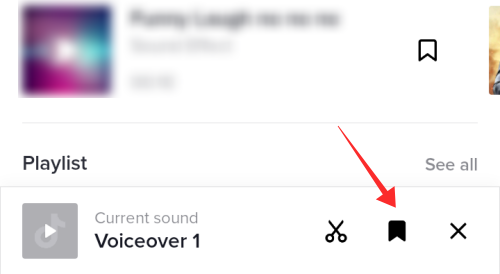
完成视频录制并进入编辑页面后,您会发现音量控制工具丢失并且语音效果按钮被禁用。实际上,您既不能调整录音中声音的音量,也不能在导入的 mp3 中添加任何语音效果。
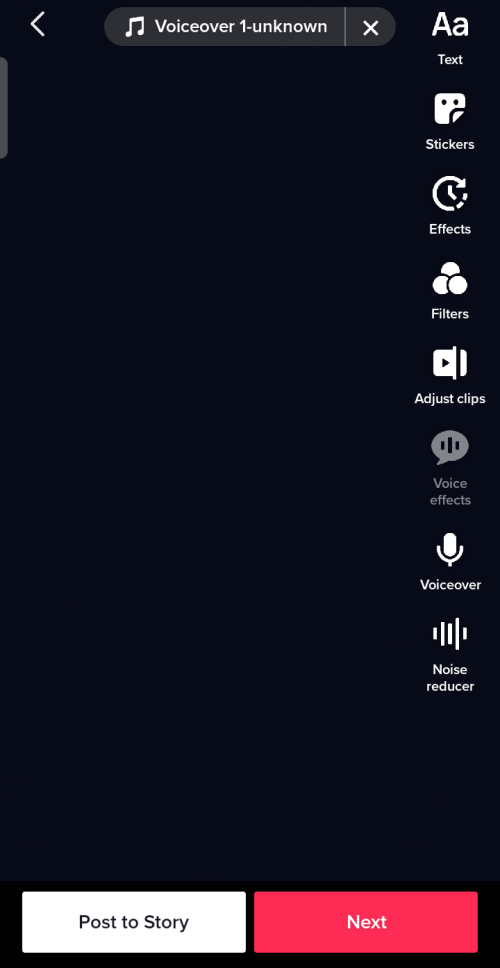
好消息是,您仍然可以添加画外音来修饰视频中的人声元素。要进行画外音,请点击画外音按钮。
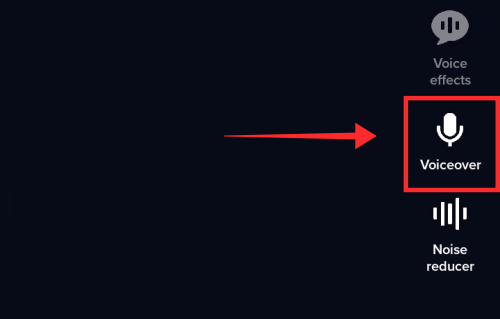
点击录制按钮开始或停止添加画外音。点击保存返回主编辑页面。
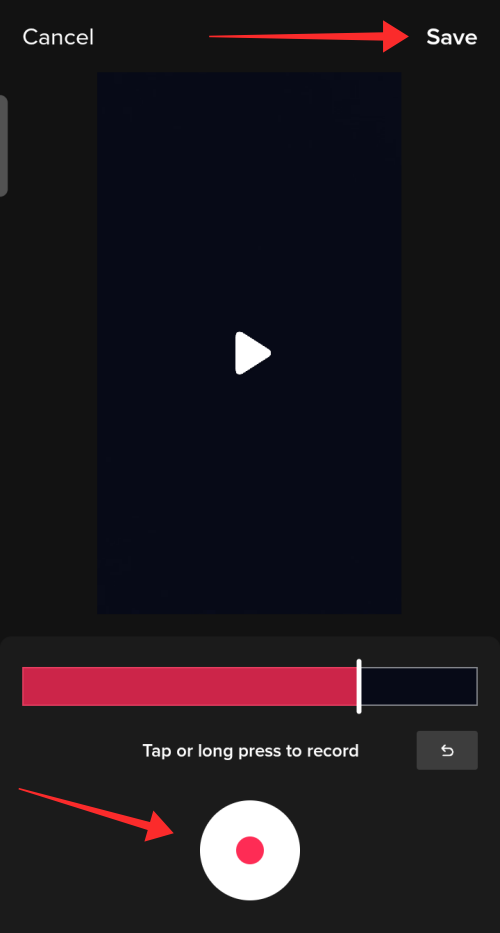
此时,语音效果工具再次响应;您可以使用它为您通过画外音工具输入的画外音添加音效。
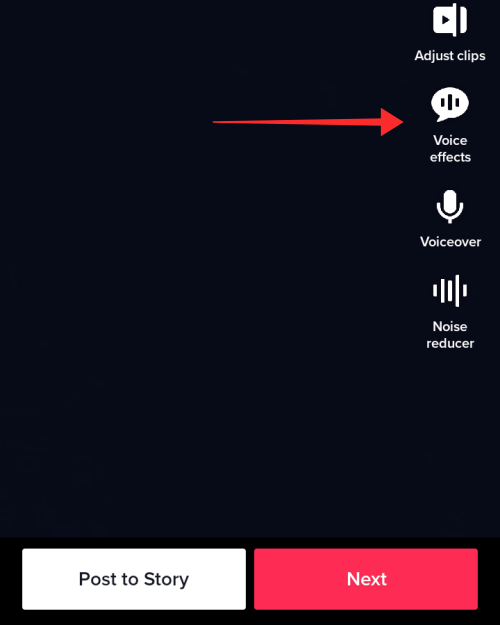
方法#3:在 TikTok 视频中添加自己的画外音
注意:以下教程使用 IOS 版 TikTok 应用程序的屏幕截图。如果您将 TikTok 应用程序用于任何其他操作系统,则工具和功能可能会略有不同。
启动 TikTok 应用程序并通过点击+ 创建 按钮转到创建页面。
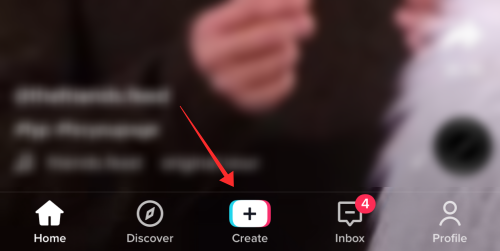
录制视频或从相机胶卷上传视频。
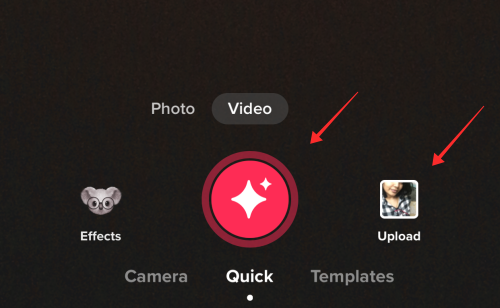
进入编辑页面后,点击旁白工具的麦克风图标。
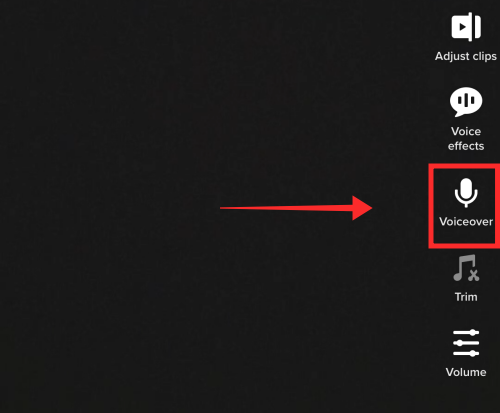
点击红色录制按钮添加您的画外音。不能间歇性地添加画外音,因此要非常小心地录制以尽量减少白噪声。在适当的帧中进行叙述,并在打算“静音”的部分中发出很小的声音。如果您希望在拍摄时静音进入视频的声音(或从相机胶卷上传的视频中的现有声音),请取消选择保留原始声音。
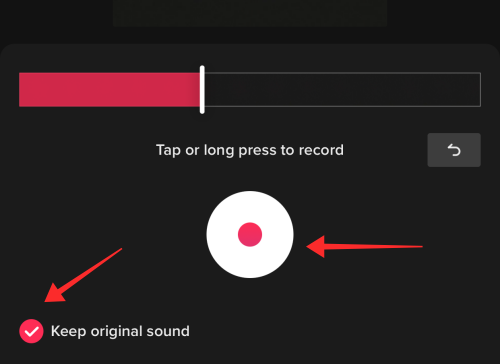
对结果满意后点击保存。
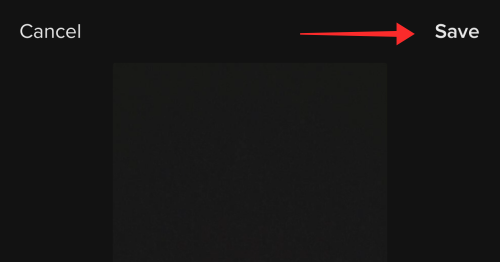
使用 TikTok 编辑套件仍有更多调整空间。回到编辑页面。点击添加声音。
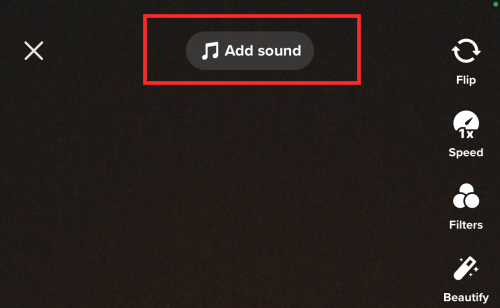
如果您已经为画外音添加了书签,请选择它。如果没有从 TikTok 库中找到音频。返回编辑页面后,点击音量。
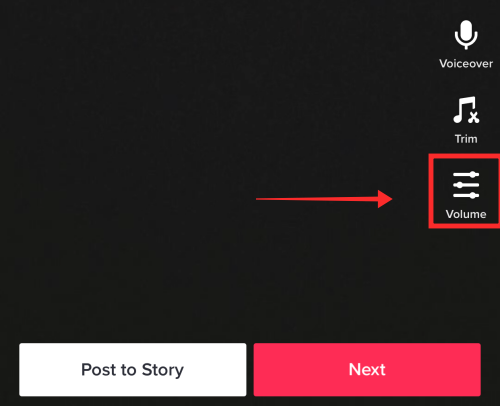
使用原始声音的滑块调整录音中现有音频的音量;如果您希望将录音中的所有原始声音静音,请将其设置为 0。同样,增加或减少您从 TikTok 库中添加的声音的音量。
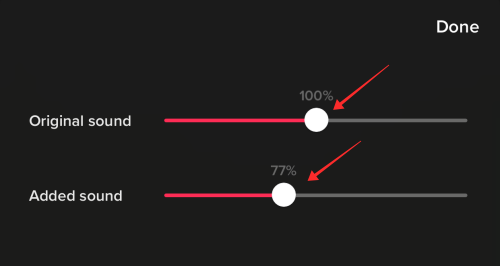
使用画外音工具录制的画外音音量在任何情况下都会受到影响。 您只能在画外音页面撤消画外音,不能调整其音量强度。
点击 完成以保存对原始声音和背景声音的音量设置所做的更改。
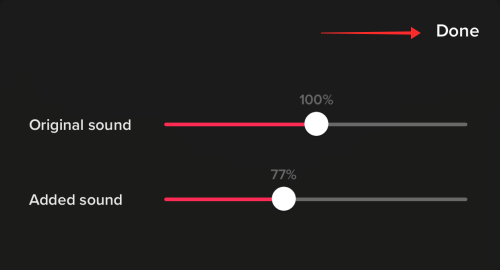
 台词网
台词网